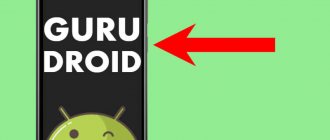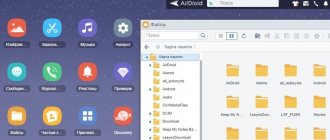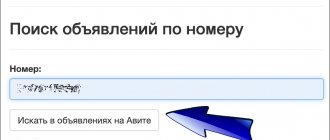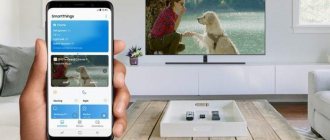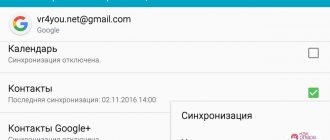Если вы столкнулись с проблемой, что смартфон стал медленнее работать, переодически зависать, глючит, отказывается реагировать на касания, обязательно ознакомьтесь со статьей. Здесь в деталях разберемся как перезагрузить телефон на базе Андроид, iOs и Виндовс.
Пошаговая инструкция универсальна и подходит для всех моделей и марок: iPhone, Windows Phone, Alcatel, Asus, Lenovo, Meizu, Philips, Nokia, Oppo, Phillips, Prestigio, Sony Xperia, HTC, Samsung, Xiaomi (Redme), ZTE, BQ, Vertex, Micromax, Umidigi, Oukitel, Texet, Leagoo, Dexp, Doogie, Huawei (Honor), HomTom и т.д. Могут быть не существенные отличия в интерфейсах из-за версий Android, iOs и Виндовс.
Почему смартфон на Android зависает
Проведя ряд анализов, специалисты выделили основные причины зависания телефонов. Ниже представлены наиболее популярные из них:
- Недостаток свободного места.
- Заполнена оперативная память.
- Происходит установка или обновление приложений.
- Механическое повреждение устройства.
- Системная ошибка.
- Резкий перепад температуры.
Самостоятельно определить причину глюков и зависаний смартфона сложно. Поэтому принцип исправления сбоев имеет общий характер, то есть любой из приведённых ниже методов подойдёт для решения проблемы.
Использование специального ПО
Кода штатных вариантов недостаточно, наступает очередь специальных программ и утилит, которые также работают с перезагрузкой. Рассмотрим три наиболее интересных варианта.
| Наименование продукта | Рабочее устройство | Функционал | Ссылка на скачивание |
| RegawMOD Rebooter | Компьютер + смартфон | Управление смартфоном без его включения. Нужно подключение через кабель | Freesoft.ru |
| Gesture Control | Смартфон | Перенос кнопки питания на каретку громкости. Настройка жестами | |
| Перезагрузка | Смартфон | Работает на гаджетах с root-правами. Перезагрузка в один клик через рабочий стол. |
Среди других аналогов: Ребут, Easy Reboot, Volume power, Adb Run (нужен ноутбук или планшет) и пр. Помимо перечисленных, функции специальных программ могут позволить проводить перезагрузку при встряхивании, поставить счетчик быстродействия или провести проверку системы на наличие ошибок. Также сложности в работе могут быть связаны с наличием вирусов. Чтобы исключить этот риск, рекомендуется использовать специальные антивирусные программы.
Наравне с расширением возможностей, специальные приложения существенно изменяют ход работы Андроида. Поэтому ими не стоит злоупотреблять и использовать только в крайних случаях. Обычно штатных возможностей более чем достаточно.
Способ 1: мягкая перезагрузка
Представленная инструкция работает давно, и соответственно подходит для большинства смартфонов и планшетов. Не спешите лихорадочно нажимать на все кнопки одновременно, а для начала найдите клавишу, отвечающую за блокировку экрана.
Теперь зажмите её до появления меню выбора, где кликните «Перезагрузка». Обычно список появляется после 10-15 секунд удерживания клавиши. Бывают случаи, когда такая функцию не активна, тогда просто выберите «Выключение питания». Смартфон должен издать вибрацию и погасить дисплей. По истечению небольшого промежутка времени произойдёт автоматическое включение. Если этого не произошло, то зажмите кнопку питанию вручную.
Используйте функцию «Assistive touch» для Iphone
В вашем айфоне есть удобная функция «Assistive touch» (вспомогательное нажатие), которая поможет нам перезагрузить девайс. Перейдите по пути:
«Настройки» – «Основные» – «Универсальный доступ» – «Assistive Touch».
Активируем функцию «Assistive Touch» с помощью ползунка.
Активируйте функцию «Assistive Touch»
На экране вашего айфона появится полупрозрачная кнопка. Далее жмём «Меню верхнего уровня», проводим свайп снизу вверх, и выбираем в списке опций в самом низу «Перезагрузить» Теперь жмём на кнопку меню в виде кружочка, и там будет находиться наша опция «Перезагрузить». Подтверждаем перезагрузку нажатием на неё.
Способ 2: принудительная перезагрузка (универсальный способ)
Существует более жёсткий метод перезагрузки смартфона, который получил название принудительный. Стоит отметить, что это универсальный способ вернуть смартфон в нормальное состояние.
В отличие от предыдущей инструкции, где нужно было выбирать определённые параметры, здесь необходимо одновременно зажать 3 кнопки: регулировки громкости, питания и Home Key.
Последнюю клавишу придётся зажимать только на телефонах и планшетах Самсунг, в остальных случаях делать этого не следует.
Программный сбой
При сбое программного обеспечения рекомендуется выполнять следующие действия:
- Перезагрузить смартфон. В некоторых случаях изменившиеся настройки работы ПО не будут применены после перезагрузки системы.
- Воспользоваться встроенной программой для тестирования сенсора. Для этого нужно ввести комбинацию, которая уникальная для аппарата каждого бренда.
- Проверить температуру устройства и поместить аппарат в благоприятные условия.
- Проверить работу карты памяти и SIM-карты.
- Загрузить гаджет в безопасном режиме.
В некоторых случаях проблему можно решить этими простыми способами. Если же попытки не дали никаких плодов, то стоит обращаться к мастерам.
Способ 3: зажать две кнопки
Большинство современных устройств выпускается с несъёмной батареей, что не позволяет выключить гаджет просто вынув аккумулятор. Тогда на помощь приходит метод удерживания двух клавиш. Он очень прост и работает на всех популярных телефонах.
Принцип его действия основывается на одновременном зажатии кнопки громкости и включения. Выполнив это, устройство должно автоматически выключиться и включиться. Конечно, такой способ имеет один огромный недостаток – при поломке нужных клавиш перезагрузить гаджет не удастся.
Режим восстановления на Андроиде
Если испытанные выше методы не помогли, хороший способ восстановления вашего гаджета до стабильного состояние является использование режима восстановления («Recovery mode»). Нам понадобится ПК, на который будет необходимо установить программу «Tenorshare ReiBoot for Android».
Затем выполните следующее:
- Установите и запустите указанную программу;
- Убедитесь, что в настройках вашего телефона включена опция отладки по USB (можно найти в разделе настроек «Параметры разработчиков»);
- Подключите ваш телефон к ПК через шнур ЮСБ, а затем в запущенной программе выберите опцию «One-Click to Enter Recovery Mode»;
- Ваше устройство перезагрузится в режиме восстановления. В его опциях выберите «Reboot system now». Перезагрузка будет осуществлена автоматически.
Это полезно знать: что такое «reboot system now» на ОС Андроид.
Способ 5: вытянуть аккумулятор
Первое что приходит на ум при зависании телефона на базе Андроид – это просто взять и вынуть батарею. Данный метод также имеет место быть. Если у телефона встроенный аккумулятор, то можно попытаться аккуратно снять крышку и отсоединить шлейф от батареи. Делать такие манипуляции рекомендуется только тем пользователям, которые не боятся сломать устройство.
Теперь верните источник питания на прежнее место, и включите телефон. В большинстве случаев гаджет вернётся в состояние нормальной работоспособности.
Попадание влаги и жидкости в корпус телефона
Попадание влаги в сотовый мобильный приводит к началу процесса окисления контактов и платы. Если же гаджет попал в подобную ситуацию, то не стоит без особой необходимости разбирать смартфон. Первое что необходимо сделать – просушить аппарат. Если сушка не дала результата, то стоит отнести в специализированный ремонтный центр, что особенно касается дорогостоящих моделей, вмешательство во внутреннюю схему которых приводит к необратимым последствиям. Во время ремонта можно воспользоваться дешевой заменой аппарата, который будет принимать звонки и СМС.
Что делать, если телефон зависает на заставке при включении
Бывают ситуации, когда устройство зависает ещё даже не включившись. Это может произойти при загрузке логотипа Android или фирмы телефона (например, у Xiaomi это логотип Mi). Выхода здесь два: вынуть батарею или отключить смартфон с помощью кнопок.
В первом варианте просто отсоедините аккумулятор, конечно, если такая возможность имеется. Во втором случае зажмите клавишу питания до момента погасания экрана. Обычно на данное действие требуется 5-7 секунд. Затем повторите запуск устройства снова.
В принципе, если смартфон завис на логотипе Андроид, то для решения данной проблемы можно применять любой вышеописанный способ. Но встречаются ситуации, когда после удерживания клавиши включения ничего не происходит. Тогда можно попробовать перезагрузить гаджет через меню Recovery.
- Перейти в режим рекавери можно одновременно зажав кнопку громкости вверх и включения.
- На экране должен появиться непривычный обычному пользователю список. Здесь нужно выбрать «wipe data — factory reset». Кто не знает, то навигация по разделам происходит с помощью клавиш регулировки громкости, а за выбор отвечает кнопка включения.
Ответы на популярные вопросы
Телефон завис после обновления.
Данная проблема встречается в основном на бюджетных устройствах. Попробуйте сделать жесткую перезагрузку смартфона, возможно, что это поможет.
Андроид уходит в постоянную перезагрузку.
Чаще всего с такой проблемой сталкиваются смартфоны Сяоми и Хуавей. Здесь можно предложить одно действенное решение – сбросить смартфон до заводских настроек. Делается это через меню Recovery, доступ к которому получается одновременным зажатием кнопки громкости и включения. Из списка выберите wipe data/factory/reset. Причин постоянного бутлупа множество, поэтому разбирать их нет смысла.
5 советов, чтобы Андроид не зависал в будущем
Во избежание ошибок и сбоев в последующей работе с телефоном, рекомендуем ознакомиться с полезными советами:
- Вовремя очищайте место на устройстве. Забитая память является основной причиной зависания приложений.
- Регулярно проверяйте гаджет на вирусы. При наличии троянских программ смартфон работает намного медленнее.
- Избегайте резких перепадов температур. На морозе или сильной жаре телефон может начать притормаживать и даже зависнуть.
- Старайтесь не ронять планшет. При падении столь весомого девайса возможны повреждения внутренних деталей, что приведёт к сбоям и ошибкам в работе.
- Не устанавливайте сложные программы на «слабый» телефон.
Используя данные рекомендации, можно избежать сбоев в работе операционной системы.
Что делать если завис андроид и не реагирует не на что? В этой статье мы посмотрим как вывести Android из зависания который не реагирует не на какие действия выполнив принудительную перезагрузку. Обычно после зависания смартфоны и планшеты могут сильно нагреваться, экран не работает, сенсор не откликается на прикосновение и кнопки тоже на нажатие не функционируют. Так же телефон может не включатся после зарядки, во время зарядки или без видимой причины при этом индикатор может мигать или просто гореть.
Если ваш зависший андроид смартфон или планшет со съемной батареей, то чтоб вернуть его к жизни достаточно выключить и включить его просто вытащив и вновь установив аккумулятор. Если же аккумулятор не съемный то проблему нужно решать иным способом, то есть с помощью кнопок телефона. Не ждать же сутками пока он сам разрядится и выключится, тем более, если он нужен по работе или вам нужно постоянно быть на связи. Многие так сильно нервничают, когда виснет телефон, что готовы добить его, бросив о стену или пол, я и сам такой же и еле сдерживаюсь, но сделав это, мы лишь усугубим ситуацию. Лучше немного проявить терпение и сделать принудительную перезагрузку одним из указанных ниже способов. Это даже лучше чем сразу бегать в сервисные центры, так как это иногда может занять чуть ли не месяц, пока заберут на проверку и вынесут решение о причинах зависания.
Ниже вы найдете несколько способов как вывести Android из зависания или что делать если телефон или планшет не включается. Если один из способов не прокатил, то попробуйте другой способ. Просьба оставлять отзывы, какой из способов подошел к вашему смартфону или планшету и указывать модель вашего устройства.
Первый способ подходит к смартфонам и планшетам Meizu, Xiaomi, Digma и многим подобным. — Чтоб вывести андроид из зависания достаточно нажать и держать кнопку «Включения/выключения» секунд 20, после чего смартфон либо перезагрузится либо выключится. Если не получилось, то можно попробовать еще раз, но держать кнопку нажатым дольше. А если и это не помогло, то попробуйте способы ниже.
Второй способ позволяет перезагрузить зависшие Samsung, Sony и подобные андроид устройства. — Нажмите и удерживайте одновременно на зависшем андроиде кнопку «Включения/выключения» и кнопку «регулировки громкости» с обеих сторон около 7-10 секунд, после чего ваш смартфон или планшет должен перезагрузиться. (Держать нужно все три кнопки «вкл/блокировка» и «регулировка звука обе стороны + и -«. Если андроид не отвис и не выключился, то попробуйте снова, но держите кнопку дольше. Так же можно попробовать и другие способы выше или ниже.
Третий способ позволяет вывести из зависания смартфоны и планшеты Нокиа ну и подобные устройства. — На зависшем телефоне нужно нажать и удерживать нажатыми одновременно две кнопки, кнопку «Включения/блокировки» и кнопку «Увеличения громкости» на 10 — 20 секунд. Не помогло? попробуйте еще раз или удерживайте кнопки нажатыми дольше до одной минуты
Четвертый способ позволяет вернуть к жизни смартфоны которые не включаются после полной разрядки аккумулятора, во время зарядки, после зарядки или другой причины когда телефон или планшет не хочет включатся. — На некоторых устройствах если батарея полностью разрядилась, то чтоб запустить его нужно заряжать некоторое время, даже если не горит индикатор и на экране вы не видите, что зарядка подключена и началась. — Если даже после подключения зарядного устройства например в течении 10 минут телефон не поддает признаки жизни и не хочет включатся, то не отключая зарядку нажмите и удерживайте кнопку «Включения/блокировки» секунд 20. Обычно такой способ помогает вернуть к жизни Android планшеты и смартфоны, которые не включаются. Если не получилось, то можно так же попробовать подержать телефон на зарядке дольше и удерживать кнопку включения дольше до 1 минуты. Иногда можно несколько раз включать и отключать зарядное устройство и повторять попытки снова.
Большая просьба оставлять отзывы о том, какой из способов помог вам перезагрузить зависший андроид и указывать модель устройства, к которому подошла или нет указанная информация. Если вы решили проблему с зависанием и не включением андроида иным способом, то просим поделиться информацией добавив ниже свой отзыв. Возможно, оставленная вами информация окажется полезным для многих пользователей, не забывайте указывать и модель вашего смартфона или планшета.
- Надеюсь, вы узнали что делать если завис Андроид и как вывести его из зависания.
- Мы будем рады если вы оставите отзывы или поделитесь полезными советами.
- Спасибо за отзывчивость, взаимную помощь и полезные советы.
Программа Easy Reboot
Третье приложение, с помощью которого можно перезапустить Андроид без использования клавиши включения/отключения. Сделать это будет проще, чем прошить телефон; пользователю нужно:
- Скачать (ссылка — play.google.com), установить и открыть программу, тапнув по соответствующему ярлыку.
- Выбрать опцию Restart.
- Нажать на «ОК», дав таким образом согласие на перезагрузку.
Совет: в меню Settings («Настройки») владелец телефона или планшета на Андроиде может выбрать, должна ли программа запрашивать подтверждение действия перед уходом в перезагрузку.
Почему может не работать тачскрин или сенсорные кнопки
Если на смартфоне перестал работать сенсор, причиной может быть физическое воздействие или программный сбой.
Варианты вредоносного физического воздействия:
- сильный удар или падение с высоты;
- контакт с жидкостью;
- резкий перепад температур;
- вмятины, царапины и трещины на экране;
- неудачно наклеенная плёнка или защитное стекло;
- серьёзное загрязнение.
Варианты программных сбоев:
- перегрузка оперативной системы большим количеством приложений;
- некорректная работа некоторых программ;
- изменение настроек смартфона;
- неправильное распознавание прикосновений сенсором;
- неподходящая или нестабильная прошивка.
Вытащить и снова вставить аккумулятор
Этот старый проверенный способ, который доступен далеко не на всех смартфонах. Дело в том, что современные модели все чаще оборудуются несъемной батареей. Демонтаж корпуса и отсоединение этого элемента могут быть проблематичными.
Логика действий проста: устройство обесточивается, после чего его запускают в обычном режиме.
Удаление крышки и сложные манипуляции с батареей могут привести к повреждению микросхем, контактов или экрана. Не выполняйте это самостоятельно, если вы не уверены в проводимых действиях.
Как исправить, если устройство физически повреждено
Далее мы разберём способы тестирования работы экрана и её восстановления.
Тесты TSP Dot Mode и TSP Grid Mode
Чтобы провести это тестирование, Вам необходимо попасть в инженерное меню. Для этого наберите сервисный код. Для разных производителей и моделей телефонов он может быть разным, попробуйте эти варианты:
В инженерном меню найдите две позиции:
- TSP Dot Mode — позволяет проверить экран в «точечном режиме». В том месте, где вы будете касаться дисплея, должен остаться крестик.
- TSP Grid Mode — тестирование происходит в «режиме сетки». Экран разбивается на несколько прямоугольных частей. Когда конкретный прямоугольник отреагирует на прикосновение, его цвет изменится.
Это тестирование подскажет, в какой части экрана появилась проблема.
Пытаться чинить телефон самостоятельно разработчики не советуют, так как для этого нужны определённые знания и опыт.
«Простукивание» по периметру экрана
Это самый простой способ тестирования дисплея, который не требует установки программ или прочих сложных манипуляций. Просто аккуратно нажимайте пальцем по всей поверхности дисплея, особенно в проблемных зонах. Начинайте с небольшого давления и постепенно усиливайте. Затем плавно уменьшайте нажатие.
Запустите клавиатуру и нажмите на каждую клавишу. Пробуйте перемещать ярлыки приложений через весь экран. При этом обратите внимание на чувствительность каждого участка дисплея. Задержитесь на углах дисплея, делая акцент на нижней части. Такое тестирование даст вам всю информацию о чувствительности тачскрина.
Просушить после попадания влаги
Если в смартфон попала влага, следуйте этой инструкции:
- отключите питание;
- вытащите аккумулятор (для устройств со съёмной батареей);
- извлеките SIM-карту и флешку;
- протрите устройство бумажными салфетками или тканью, которая хорошо впитывает влагу;
- уберите наушники, чехлы, пленку или стекло с экрана;
- поместите смартфон в пакет, заполненный рисом. Оставьте устройство в таком положении на 12 часов. За это время крупа вытянет всю жидкость из телефона.
Если процедура с рисом не даст должного эффекта, обратитесь в сервисный центр.
Проверить шлейфы
Неполадку со шлейфом можно определить даже не разбирая телефон. Сбои в работе сенсора – один из признаков появления такой неполадки. Обратите внимание и на следующие признаки:
- смартфон начал «тормозить» во время эксплуатации;
- устройство выключается, когда вы снимаете блокировку;
- появились сбои в работе камеры.
Если помимо проблем с сенсором появились и вышеперечисленные, значит со шлейфом точно неполадки. Но чинить его самостоятельно не стоит, так как для этого необходимо хорошо разбираться в устройстве смартфона.
Замена сенсора
Если в Вашем смартфоне не используется технология OGS, можете попробовать заменить сенсор самостоятельно. Для этого понадобятся следующие инструменты и приспособления:
- комплект небольших фигурных отверток (есть в продаже специально для смартфонов);
- медиатор, лопатка, пластиковая карточка;
- силиконовая присоска с кольцом или петлей;
- обычный фен;
- клей B-7000 или аналог;
- тонкие резиновые перчатки.
- Разберите смартфон.
- Прогрейте дисплей феном по всему периметру до температуры около 70-80 градусов. Подцепите присоской нагретый экран, и потянув, отклейте его от корпуса.
- Установите новый сенсор. Подготовьте его, сняв защитную пленку с внутренней стороны. По всей площади посадочной поверхности нанесите тонким слоем клей. Поставьте сенсор на место и аккуратно прижмите его. Можно положить поверх экрана небольшой и плоский предмет, массой не более 300 г., чтобы он лучше приклеился.
- Можно собирать телефон. Подключите шлейфы, зафиксируйте внутренние резьбовые соединения и установите внешние детали корпуса.
Если Вы не уверены, что справитесь самостоятельно с заменой сенсора, сдайте телефон в сервисный центр. При самостоятельной починке устройства гарантия на смартфон прекращает действовать.
Как перезагрузить кнопочный телефон
Но не все пользуются смартфонами. Есть люди, использующие кнопочные телефоны. Их система для нашего времени хоть и простая, но все равно неидеальная. Она чаще зависает, слабо реагирует на команды. Единственным плюсом в их использовании является простота. Их легко перегрузить, с ними легко обращаться, их системы не выполняют функцию компьютера. Поэтому с ними всегда легче. Перезагрузить кнопочный телефон ещё проще. Он выполняется двумя способами. Первый – это изъятие батареи из самого телефона и второй – зажатие красной кнопки на клавиатуре. Выбор необходимого метода зависит от каждой конкретной ситуации. Для кого подойдёт один способ, а для кого-то – другой.
Удастся ли перезагрузить телефон и вернуть его в нормальный рабочий режим, покажет только практика. Если у вас не выходит это сделать даже с учётом вышеупомянутых рекомендаций, то следует отнести телефон в сервисный центр, где специалист посмотрит аппарат и даст профессиональную консультацию.
Как сохранить данные при неработающем дисплее
Если экран смартфона перестал работать окончательно и вы хотите сохранить файлы, имеющиеся на телефоне, Вам придётся использовать обычный ПК и специальную программу.
Broken Android Data Extraction
iSkysoft разработали программу, которая позволяет сохранить или восстановить необходимую информацию со сломанных телефонов. Для этого установите приложение Android Data Extraction на компьютер и следуйте инструкции.
Инструкция
- Подключите смартфон к компьютеру при помощи провода.
- Откройте программу, раздел «Извлечение данных» (Поврежденные устройства).
- Выберите тип файла для восстановления.
- Укажите текущее состояние смартфона: а) «Сенсор не работает»; б) «Чёрный/сломанный дисплей».
- Введите название смартфона и модель. Затем нажмите «Следующее» и «Подтвердить».
- Отключите смартфон.
- Продолжите процесс сохранения данных на компьютере.
Сенсорный экран современных смартфонов довольно хрупкий, поэтому в его работе легко может произойти сбой. Вы всегда можете попробовать восстановить работу тачскрина самостоятельно или сдать его в ремонт, если поломка окажется сложной.
Использование сторонних приложений чтобы перезагрузить смартфон
Если возникает необходимость обойтись без кнопки выключения смартфона (она вышла из строя), то нам могут помочь специальные сторонние приложения, установленные на нашем девайсе. На Плей Маркет вы можете легко найти нужное приложение, к примеру, попробуйте «Power Button to Volume Button» (позволяет использовать кнопку громкости для отключения телефона) или «Quick Reboot» (для работы данного приложения понадобится рут). Достаточно установить такое приложение, запустить его, после чего тапнуть на соответствующую кнопку для перезагрузки устройства.
Экстремальные варианты
Эта категория действий получила название из-за того, что требует проведения серьезных манипуляций с операционной системой Android. Такие операции могут занять длительное время, потребовать определенные навыки, а также привести к частичной или полной потере данных. Среди них:
- полный сброс настроек;
- перепрошивка телефона;
- обращение в сервисный центр.
Более точную информацию о том, что является причиной частых подвисаний системы и каким образом устранить неполадку может разъяснить специалист или мастер.
Если это возможно, то рекомендуется выйти из всех запущенных приложений перед перезагрузкой. Это ускорит основную операцию, а также будет гарантировать, что все необходимые данные и изменения сохранятся.